CAJViewer作为专业的文献阅读工具,其文本摘录功能支持用户快速提取文档内容。针对部分用户反馈的文字复制需求,本文将详细说明如何在软件内实现文字复制的完整流程。
CAJViewer文字复制完整指南
1、在计算机桌面空白处右键新建文档:建议同时创建Word文档和TXT文本两种格式,前者便于后期排版编辑,后者作为纯文本备用存储。重要提示:请确保文档命名规范以便后续查找。
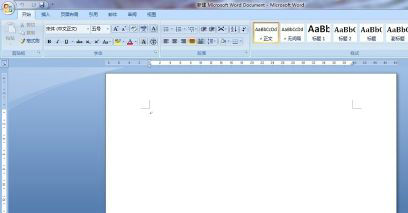
2、启动CAJViewer应用程序:通过开始菜单或桌面快捷方式进入主界面后,使用快捷键Ctrl+O或在顶部导航栏依次点击"文件"-"打开",从本地目录选择需要处理的CAJ格式文档。
3、激活文本选择功能:在软件工具栏区域找到"工具"菜单,从下拉列表中选择"文本选择"选项(快捷键T)。此时鼠标指针会变为文本选择状态,可自由选取文档内容。
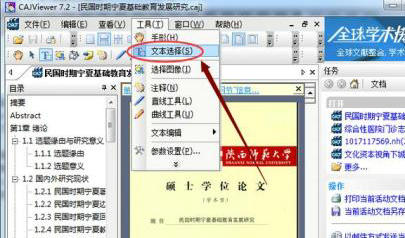
4、执行文字复制操作:按住鼠标左键拖拽选取目标段落,待文字反白显示后,右击选定区域选择"复制"命令(或直接使用Ctrl+C组合键)。注意:若文档为扫描版图像格式,需先进行OCR识别处理。
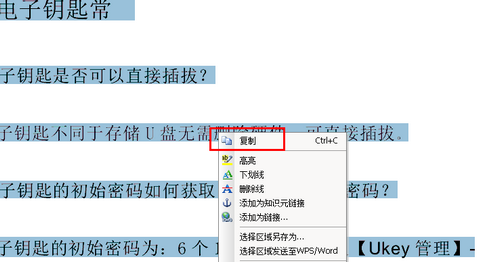
5、完成内容转存:切换到新建的文档窗口,使用Ctrl+V进行粘贴操作。建议在Word文档中使用"清除源格式"功能,去除多余版式信息;TXT文档则需手动调整段落间距。完成编辑后请及时保存文档防止数据丢失。
进阶技巧:新版CAJViewer支持批量复制功能,可连续选取多个非连续区域后统一复制。若遇复制内容错位问题,建议检查文档显示比例是否为100%,同时确认系统剪贴板运行正常。对于学术论文等特殊格式文档,推荐使用Word文档保存以便保留图表位置信息。


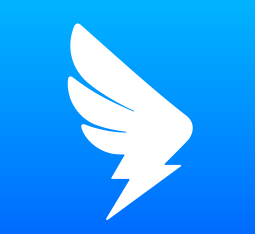



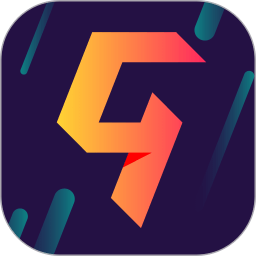






 西瓜视频高清影音免费畅享
西瓜视频高清影音免费畅享 gdmssplus安卓监控应用下载
gdmssplus安卓监控应用下载 念念手账2024清新生活记录神器
念念手账2024清新生活记录神器 快映影安卓版专业剪辑工具推荐
快映影安卓版专业剪辑工具推荐 澳门闪蜂生活服务平台便捷
澳门闪蜂生活服务平台便捷 智讯开店宝手机端店铺管理解决方案
智讯开店宝手机端店铺管理解决方案 微软输入法安卓版高效输入新选择
微软输入法安卓版高效输入新选择 珠宝行业数字化管理工具金千枝深度
珠宝行业数字化管理工具金千枝深度